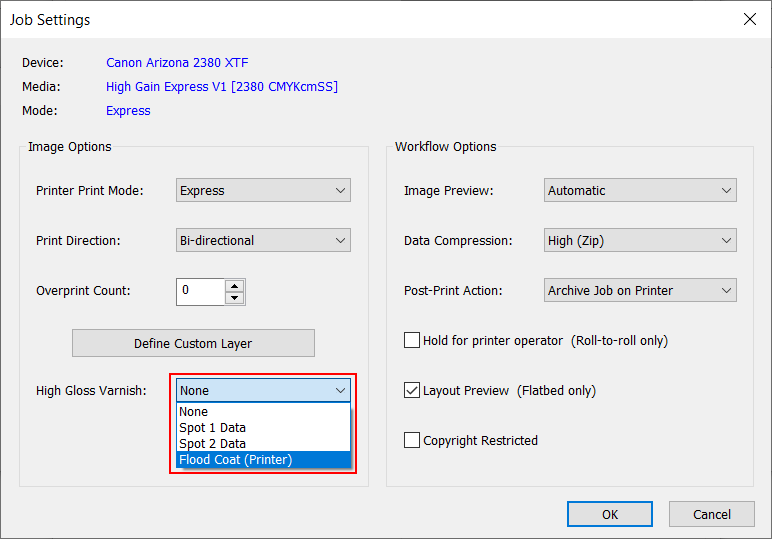Det här avsnittet visar hur du skriver ut ett enkelt jobb med en skrivarflödningsfyllning för lack. Följande avsnitt ger mer information om att skriva ut med lack.
Den här övningen hjälper dig att bekanta dig med några av de grundläggande begreppen som är involverade vid utskrift med lack.
Utskrift med lack kräver en ONYX-materialprofil (materialmodell) som skapats med en CMYKSS-bläckkonfiguration med definierade dekorfärger. Alla utskriftslägen har support utom utskriftsläget Hög definition.
Importera en ONYX-materialprofil som skapades med en CMYKSS-bläckkonfiguration med 2 dekorfärger definierade.
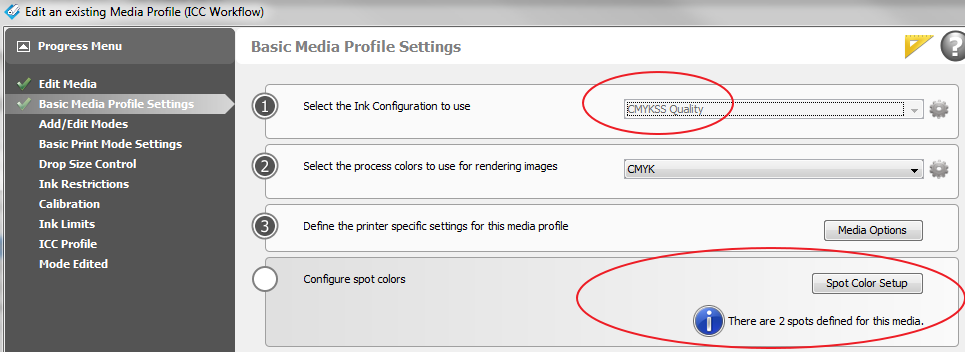
Exempel på materialmodeller för lack finns tillgängliga att ladda ner från kundsupportdelen av vår webbsida: https://graphiplaza.cpp.canon. Dessa materialmodeller finns dokumenterade senare i det här kapitlet (se Använda materialmodeller för att skriva ut med vitt bläck eller lack).
För att ställa in skrivarflödning med lack, modifiera skrivarinställningarna för ett behandlat jobb i RIP-Queue - högerklicka på jobbet, redigera skrivarinställningarna, klicka sedan på Skriv ut lack med: Flödningstäckning (skrivare).